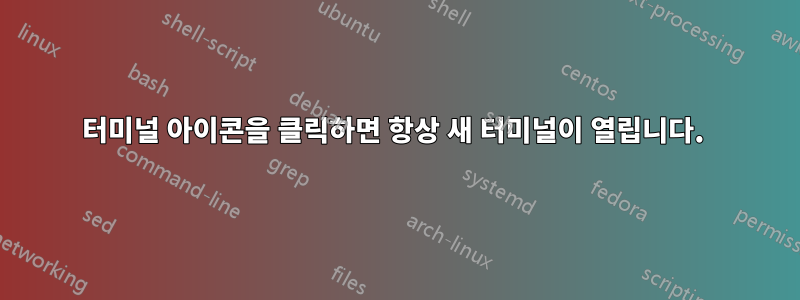
운영 체제: 우분투 19.10
문제: 작업 공간 2에서 터미널을 클릭하면 작업 공간 1이 다시 표시됩니다.
원래 로그인된 작업 공간이 있습니다. 터미널을 클릭하여 표시하고 작업 공간 1을 입력하면 현재 위치를 알 수 있습니다. 다른 작업 공간을 표시하고 터미널을 한 번 클릭합니다. 새 터미널이 나타날 것으로 예상했지만 원래 작업 공간으로 돌아왔습니다.
새 작업 공간을 다시 선택하고 터미널을 마우스 오른쪽 버튼으로 클릭한 후 새 창을 선택합니다. 이제 두 개의 별도 작업 공간이 생겼습니다. 나는 이것이 이것이 작동하는 유일한 방법이라고 가정합니다. 내 말이 맞나요?
답변1
Ubuntu 19.10의 표준 버전을 사용하고 있다고 가정할 수 있습니다.
짧은 답변: 두 번째 작업 공간에 있을 때 Shift터미널을 클릭하면 두 번째 작업 공간에서 새 터미널이 열립니다.
배경: 기본적으로 Ubuntu 19.10 아이콘은 "시작 또는 전환"으로 동작합니다. 아직 실행되지 않은 경우 아이콘을 클릭하면 애플리케이션(예: 터미널)이 실행됩니다. 실행 중인 경우 Ubuntu는 대신 기존 인스턴스로 전환합니다. 귀하의 경우에는 작업 공간 1의 터미널입니다. 일부 사람들은 터미널이 이미 열려 있는 경우 매번 추가 창을 갖는 혼란을 줄여주기 때문에 이를 좋아할 수 있습니다.
아이콘을 클릭하기 전에 Shift 키를 누르면 해당 동작을 무시할 수 있습니다. 그러면 항상 새 인스턴스가 시작됩니다.
시스템 동작 변경
아이콘을 클릭하고 싶다면언제나응용 프로그램의 새 인스턴스를 열면 다음과 같이 시스템의 기본 동작을 변경할 수 있습니다.
1 gnome-shell-extensions터미널을 열고 다음 명령을 입력하여 설치합니다.
sudo apt get install gnome-shell-extensions
그러면 여러 공식 Gnome Shell 확장이 설치됩니다.
2 확장 프로그램 중 하나를 활성화합니다. 이를 위해서는 "Gnome Tweaks"라는 추가 도구를 설치해야 합니다. 소프트웨어 센터에서 찾을 수 있습니다. 설치가 완료되면 "Tweaks"를 검색하여 해당 구성 유틸리티를 시작하십시오. 확장 탭에서 "새 인스턴스 시작" 확장을 찾아서 활성화하세요.


